iPhone은 Apple의 고급 휴대폰으로, 고사양 구성과 높은 브랜드 인지도로 많은 사용자에게 사랑받고 있습니다. 동시에, 이 스마트폰 제품군은 엔터테인먼트 기능뿐만 아니라 사용자의 효율적인 학습 및 업무 수행을 지원하는 다양한 유용한 기능을 탑재하고 있습니다.
iPhone에서 직접 텍스트 번역
Apple이 실시간 텍스트 번역 기능을 출시한 이후, Apple 사용자들의 언어 장벽은 크게 낮아졌을 뿐만 아니라 더욱 빠르고 편리하게 사용할 수 있게 되었습니다. Apple이 제공하는 이 기능을 사용하면 다음과 같은작업을 수행할 수 있습니다 .
1단계: 먼저 "설정" 애플리케이션을 엽니다.
2단계: "일반 설정"을 탭합니다.
3단계: "언어 및 지역"을 탭한 다음 "실시간 텍스트" 기능을 켭니다.
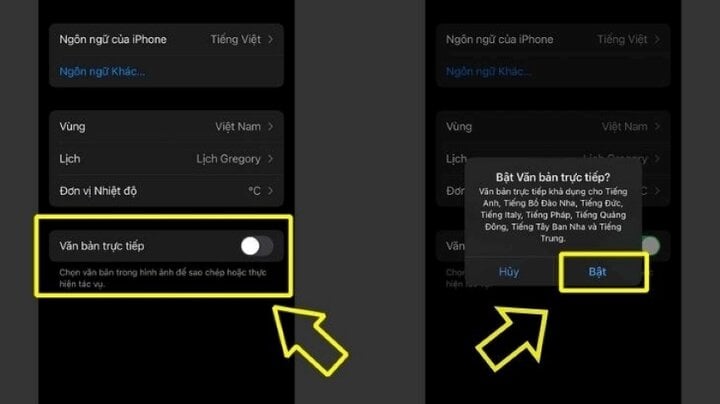
iPhone에서 직접 텍스트를 번역하세요.
번역 앱을 사용하세요
번역은 Apple에서 개발한 무료 애플리케이션으로, iPhone에 기본적으로 제공되며 기기가 네트워크에 연결되어 있지 않더라도 사용자가 텍스트, 이미지, 음성을 빠르게 번역할 수 있도록 도와줍니다. 다음과 같은 기능을 사용할 수 있습니다.
1단계: 기기에서 번역 앱을 엽니다.
2단계:
- 텍스트 번역: 키보드로 입력하여 번역하려는 텍스트를 입력할 수 있습니다.
- 음성으로 번역: 번역하려는 텍스트를 말하려면 마이크 아이콘을 터치하세요.
- 카메라를 통해 번역: 카메라 탭을 선택하고 번역하려는 텍스트에 카메라를 대세요.
3단계: 화면 오른쪽 상단의 드롭다운 메뉴에서 번역하려는 언어(예: 베트남어)를 선택합니다.
카메라 앱에서 텍스트 번역하기
iPhone 및 iPad의 기본 카메라 앱에서 바로 텍스트를 번역할 수 있습니다. iPhone 카메라 앱에서 텍스트 번역은 카메라를 사용하여 표시된 텍스트를 스캔하고 변환하는 기능입니다.
1단계: 카메라 앱을 열고 카메라를 움직여 텍스트가 화면에 나타나는지 확인하세요.
2단계: 텍스트 주위에 노란색 프레임이 나타나면 "텍스트 감지" 버튼을 탭합니다.
3단계: 다음으로, 번역할 텍스트를 선택하고 "번역"을 탭하세요. "번역" 옵션이 보이지 않으면 "더 보기" 버튼(> 아이콘)을 탭하여 더 많은 옵션을 확인하세요.
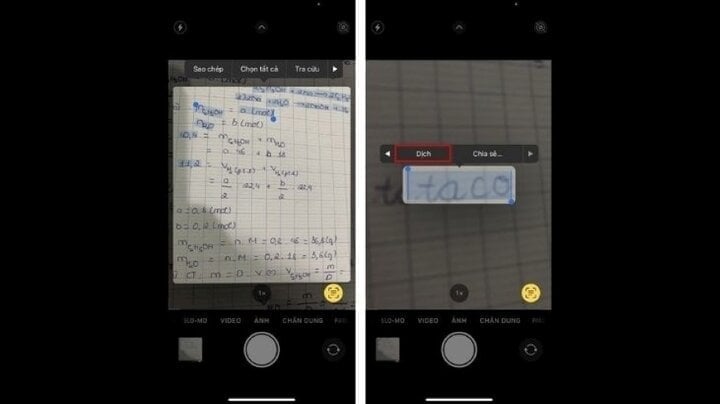
카메라 앱에서 텍스트를 번역하세요.
이미지 속 텍스트 번역
일부 Apple 기기에서는 텍스트가 포함된 사진을 볼 때 사진 속 텍스트를 번역할 수 있습니다. 이 방법의 장점은 사용하기 쉽고 편리하다는 점이지만, 단점은 특정 기기 모델에서만 사용할 수 있다는 것입니다.
1단계: 텍스트가 포함된 사진을 볼 때 "텍스트 감지" 버튼을 탭하고 번역하려는 텍스트를 길게 탭합니다.
2단계: "번역"을 탭하세요. "번역"이 보이지 않으면 "더 많은 항목 보기" 버튼을 탭하여 더 많은 옵션을 확인하세요.
[광고_2]
원천





































![[사진] 국가주석실 당위원회 제9차 대회(2025~2030년 임기)](https://vphoto.vietnam.vn/thumb/1200x675/vietnam/resource/IMAGE/2025/6/20/78e7f27e8c4b4edc8859f09572409ad3)






















![[해양뉴스] 완하이라인, 1억5천만달러 투자해 컨테이너 4만8천개 구매](https://vphoto.vietnam.vn/thumb/402x226/vietnam/resource/IMAGE/2025/6/20/c945a62aff624b4bb5c25e67e9bcc1cb)




















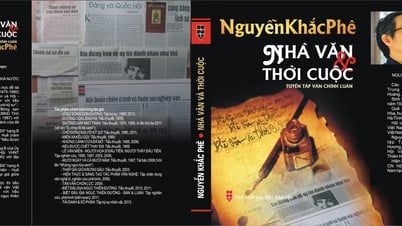






















댓글 (0)